在现代社会,苹果产品已经融入我们的日常生活和工作之中。当人们频繁使用iPhone、iPad或MacBook等设备时,网络安全成为了不能忽视的问题。苹果...
2025-03-22 31 重新设置
当您面对忘记路由器密码的情况时,不必惊慌。这篇文章将为您提供详尽的步骤,指导您如何重置路由器密码。不管您是使用家用无线路由器还是办公室的网络设备,以下的指导都能帮助您快速恢复对网络设备的管理权限。
在重置路由器密码之前,您需要准备以下事项:
访问路由器硬件:您需要检查路由器背后或底部的标签,通常会标有出厂默认的IP地址和管理员用户名及密码。
连线设备:确保您的电脑或手机通过有线连接或无线连接到路由器网络。
确保设备权限:您应确保对连接的设备拥有管理权限。
备份重要信息:尽管重置路由器将清除其设置,但建议您先备份任何重要信息。

检查路由器上的标签信息
大多数路由器在设备的底部或背面板上都会有标签,上面印有默认IP地址、默认用户名和密码。这通常是找回路由器密码的第一步,也是最容易的一步。
使用默认IP地址和凭据登录
使用默认的IP地址以及标签上提供的默认用户名和密码尝试登录路由器管理界面。如果您之前没有更改过这些信息,这一步应该可以成功。
调用出厂设置重置路由器
如果尝试了默认信息仍无法登录,且路由器上有“Reset”按钮,您可以通过这个按钮将路由器恢复至出厂设置。但这将清除路由器的所有自定义设置,包括之前更改过的密码。
1.使用回形针或针状物按住Reset按钮5到10秒。
2.释放按钮并重新启动路由器。
3.使用默认IP地址和用户名密码尝试登录,看是否可以访问管理界面。
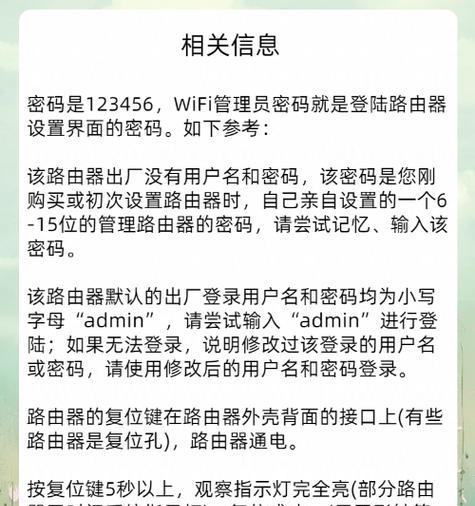
以上步骤无法工作时,您可能需要更深入地了解路由器的硬件和软件特性,或者联系路由器生产商获取技术支持。
探索路由器管理界面中的密码提示
一些路由器在管理界面上提供了密码提示或密码修改选项,如果您的浏览器支持英文,您可以尝试访问routerlogin.net,尝试不同的默认登录名称和密码组合。
联系路由器的客服支持
如果以上方法均不奏效,联系路由器的客服支持可能是最佳方案。您可以提供路由器的型号和购买时的详细信息,客服人员可能会提供进一步的解决方案。
注意事项和安全提示
重置路由器并设置新密码时,请确保您的新密码足够复杂,不要使用容易被猜测的信息作为密码,以确保网络安全。
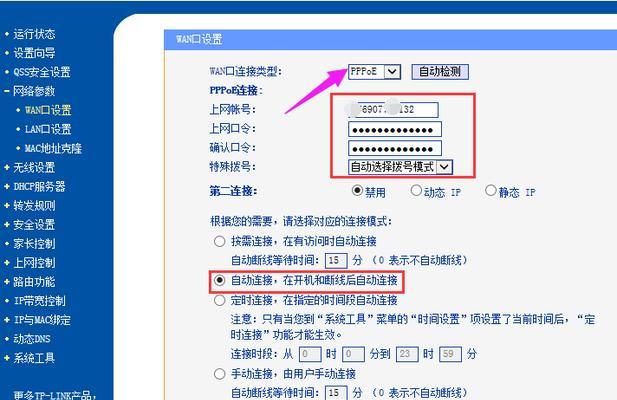
如果路由器密码丢失,不必灰心。通过上述几步,大部分时候您都能够重新获得路由器的控制权。记得在操作过程中,保持耐心和细心,这将有助于您快速解决问题。
标签: 重新设置
版权声明:本文内容由互联网用户自发贡献,该文观点仅代表作者本人。本站仅提供信息存储空间服务,不拥有所有权,不承担相关法律责任。如发现本站有涉嫌抄袭侵权/违法违规的内容, 请发送邮件至 3561739510@qq.com 举报,一经查实,本站将立刻删除。
相关文章

在现代社会,苹果产品已经融入我们的日常生活和工作之中。当人们频繁使用iPhone、iPad或MacBook等设备时,网络安全成为了不能忽视的问题。苹果...
2025-03-22 31 重新设置
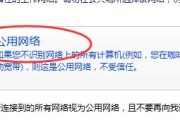
想要轻松设置眉山路由器并掌握重新设置的步骤?这篇文章将为您提供全面、细致的指导。眉山路由器设置看似复杂,但按照本文的步骤,就算是初学者也能轻松上手。我...
2025-01-10 44 重新设置

拥有一个稳定的WiFi网络对于现代生活是至关重要的。但是,当我们遇到路由器设置问题,如密码输入错误时,可能会感到不知所措。本文将全面介绍如何在密码错误...
2025-01-09 45 重新设置
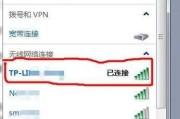
随着网络技术的快速发展,路由器已经成为我们获取信息不可或缺的设备之一。它好比是一座桥梁,连接着我们与外部世界的网络。当你决定更换路由器时,进行正确的设...
2025-01-07 121 重新设置
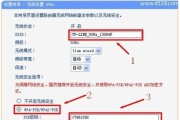
在当今数字化时代,路由器作为家庭或办公室网络的核心,其重要性不言而喻。路由器不仅提供无线网络连接,还负责网络安全、流量分配等关键功能。当您更换了新的路...
2025-01-06 64 重新设置
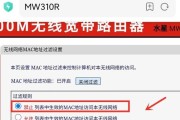
在我们的日常生活中,无线路由器已经成为家庭和办公不可或缺的一部分。然而,随着使用年限的增加或者管理者的更换,有时候会出现忘记路由器管理界面密码的情况。...
2025-01-02 50 重新设置